Что делать, если я не могу найти приложения, установленные на моем Android?
Приложения являются фундаментальной частью среды, которую Google удалось создать в рамках Android как мобильной операционной системы. Мы все знаем об их влиянии, и сегодня они являются частью динамики нашего взаимодействия со смартфонами. Однако в этой области обычно есть определенные недостатки, и один из них, который очень часто встречается, заключается в том, что некоторые приложения могут исчезать из интерфейса. В этом смысле мы покажем вам доступные решения, когда я не могу найти приложения, установленные на моем Android.
Это распространенная ошибка операционной системы, однако вы должны знать, что есть несколько способов найти те приложения, которые не отображаются в панели. Давайте проверим, что они из себя представляют.
Индекс
- 1 Я не могу найти приложения, установленные на моем Android
- 1.
 1 Перезагрузите устройство
1 Перезагрузите устройство - 1.2 Из магазина Google Play
- 1.3 Из виджета Google
- 1.4 Из настроек Android
- 1.
Если рассматривать приложения как основные элементы среды Android, проблематично не найти ни одного. Как правило, у нас, как у пользователей, есть группа приложений, которые мы используем на регулярной основе, и не найти их, когда они нам нужны, — неприятная ситуация.
Однако, поскольку это такой важный фактор, система также предлагает несколько путей, которые позволят нам найти рассматриваемые приложения. Поэтому мы собираемся показать вам некоторые альтернативы, которые вы можете применить в этих случаях.
Перезагрузите устройство
Наша первая рекомендация также является самой простой, и хотя она кажется чем-то без особой глубины, она может решить проблему. Кроме того, процессы решения проблем основаны на применении от самых простых шагов к самым сложным. Поэтому, если вы ищете одно или несколько приложений и не можете найти их там, где они обычно находятся, может помочь перезагрузка телефона.
Подпишитесь на наш Youtube-канал
Это приведет к повторной загрузке компонентов ОС, удалив некоторые ошибки времени выполнения из предыдущего сеанса. В рамках этих неисправностей, которые могут быть решены, как раз и есть полная выборка всех приложений.
Из магазина Google Play
Если проблема не устранена, мы найдем другой способ найти те приложения, которые исчезли из вашего ящика. Этот путь лежит через приложение Google Play Store, так как именно оттуда производятся установки. В этом смысле стоит отметить, что если вы не установили искомое приложение обычным способом, из магазина, этот способ не сработает.
Чтобы начать, откройте магазин и нажмите на изображение своего профиля в правом верхнем углу экрана.
Это отобразит меню параметров, где нас интересует «Управление устройством и приложениями».
На новом экране перейдите на вкладку «Управление», и вы увидите список со всеми приложениями, которые вы установили на свой мобильный телефон. Нажмите на тот, который вы не можете найти в ящике приложения, и вы попадете на страницу приложения в магазине, где у вас будет доступна кнопка «Открыть».
Нажмите на тот, который вы не можете найти в ящике приложения, и вы попадете на страницу приложения в магазине, где у вас будет доступна кнопка «Открыть».
Аналогичным образом, если вы ищете конкретное приложение, вы можете найти его в строке поиска в верхней части интерфейса на главном экране Google Play Store.. Это приведет вас прямо на страницу приложения, как указано выше.
Из виджета Google
Еще один очень простой способ решить, если я не могу найти приложения, установленные на Android, — использовать виджет Google на главном экране. Подавляющее большинство устройств Android включают эту панель Google для быстрого поиска, которая, кроме того, позволяет находить приложения в системе.
В этом смысле достаточно будет коснуться панели и написать название приложения. Результаты онлайн-поиска будут отображаться немедленно, а чуть ниже вы увидите раздел с надписью «Внутри ваших приложений», показывающий те, которые соответствуют тому, что вы набрали.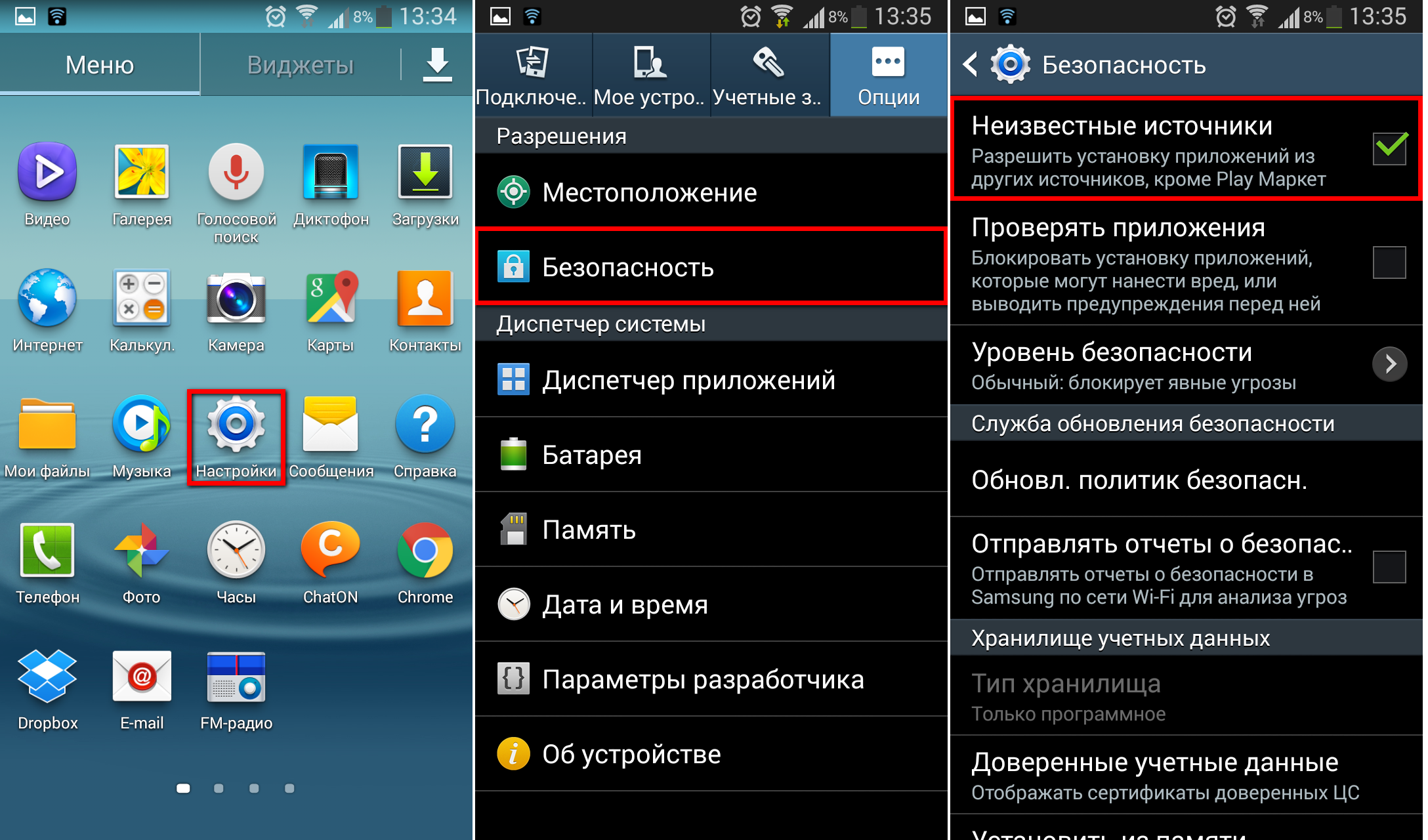 .
.
Этот способ очень быстрый и простой в исполнении, а также достаточно эффективный, так как, если приложение не появляется, скорее всего, оно не установлено или отключено. Вот что делать в этом случае.
Из настроек Android
В разделе «Настройки Android» есть раздел, посвященный приложениям, из которого мы можем настроить некоторые параметры, связанные с его работой. В этом смысле, если я не могу найти приложения, установленные на Android, лучше проверить это меню. Если он не появится, то вам придется установить его снова.
Для этого войдите в раздел «Настройки Android», а затем найдите меню «Приложения».
Далее вы увидите экран со списком приложений, которые вы установили на свой компьютер. В зависимости от версии и уровня настройки системы, которую вы используете, у вас может быть панель поиска вверху.
Если вы найдете приложение, мы рекомендуем вам войти в него и проверить, не отключено ли оно.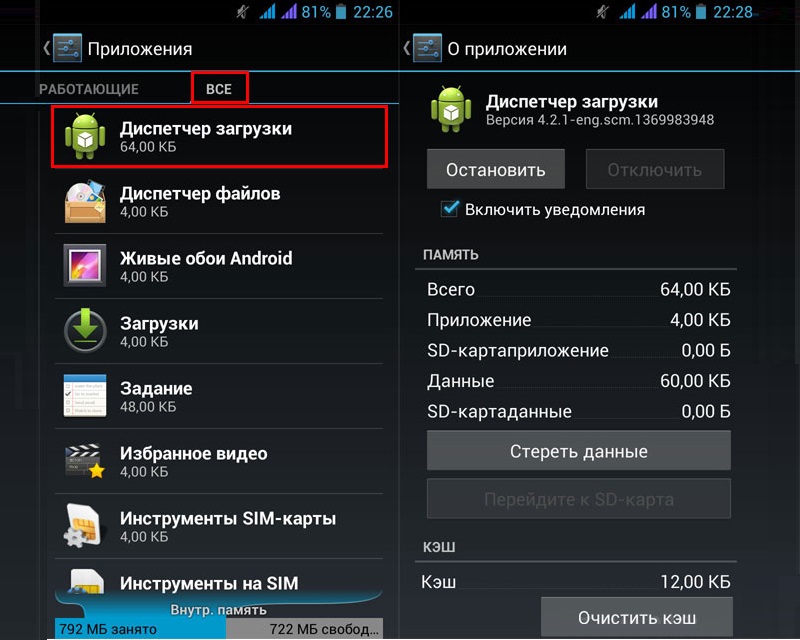 . Это одна из причин, по которой приложения не отображаются в ящике, поэтому, если это так, включите его, и он снова будет доступен для запуска.
. Это одна из причин, по которой приложения не отображаются в ящике, поэтому, если это так, включите его, и он снова будет доступен для запуска.
Не работает приложение на Android. Что делать
Android – операционная система чрезвычайно многогранная, а потому и проблемы, с которой сталкиваются её пользователи, зачастую не имеют универсального решения. Даже такая банальная ситуация, как сбои в работе установленных приложений, может быть решена несколькими разными способами. Сказывается и фрагментация, к которой привело обилие разных версий ОС и кастомных оболочек, зачастую функционирующих совершенно не так, как чистый Android, и подход самой Google к наполнению Google Play софтом, который многие разработчики не адаптируют даже под самые популярные устройства, не говоря уже об аппаратах от малоизвестных брендов.
Не работают приложения на Android? У этого может быть сотня причин и примерно столько же способов решить проблему. Но мы предлагаем лишь основные
Почему я никогда не закрываю приложения на Android и вам не советую
Как удалить кэш приложения на Android
Несмотря на то что сам я никогда не чищу кэш на Android, ходят легенды, что иногда – в ночь на Ивана Купала – он может переполняться и препятствовать запуску приложений. Конечно, это мало похоже на правду, да и у меня за почти десятилетнюю практику использования Android такого никогда не было. Однако Google рекомендует перво-наперво очистить кэш, если вдруг вы обнаружили, что приложение, которое вчера работало, сегодня вдруг не запускается или работает со сбоями, например, испытывая самопроизвольные вылеты.
Конечно, это мало похоже на правду, да и у меня за почти десятилетнюю практику использования Android такого никогда не было. Однако Google рекомендует перво-наперво очистить кэш, если вдруг вы обнаружили, что приложение, которое вчера работало, сегодня вдруг не запускается или работает со сбоями, например, испытывая самопроизвольные вылеты.
- Для этого перейдите в «Настройки» — «Приложения»;
- Отыщите в списке нужное и откройте его страничку;
- Оттуда перейдите во вкладку «Память» и нажмите «Очистить кэш».
Некоторые приложения из AppGallery от Huawei не работают без Google Play
Лично мне такой метод ни разу не помогал, но Google настойчиво пихает его во все свои инструкции, а потому пренебрегать им я не посмел. Однако, если этот метод вам не помог, и вы хотите отыскать что-то более действенное, читайте дальше.
Как сбросить данные приложения на Android
Если после удаления кэша проблема не исчезла, а приложение как не запускалось, так и не запускается, вернитесь в ту же вкладку и попробуйте выполнить сброс данных. Как по мне, это более эффективный способ, однако – предупреждаю сразу – сработает он только в том случае, если вы уже какое-то время пользовались приложением. Со свежеустановленным софтом такой номер, скорее всего, не прокатит, поскольку у них ещё и сбрасывать-то нечего. Но поскольку помешать вам я не смогу в любом случае, пробуйте.
Как по мне, это более эффективный способ, однако – предупреждаю сразу – сработает он только в том случае, если вы уже какое-то время пользовались приложением. Со свежеустановленным софтом такой номер, скорее всего, не прокатит, поскольку у них ещё и сбрасывать-то нечего. Но поскольку помешать вам я не смогу в любом случае, пробуйте.
- Перейдите в «Настройки» — «Приложения»;
- Отыщите нужное приложение и откройте его страничку;
- Оттуда перейдите в раздел «Память» и нажмите «Сброс».
Появились фальшивые приложения, которые обещают показать больных коронавирусом
Данное действие удалит все данные приложения, включая сохранённые файлы, базы данных, настройки, аккаунты и прочие сведения, будут удалены, что, по сути, вернёт его к изначальному виду. При этом удаления самой программы не произойдёт, просто всё будет выглядеть так, как будто вы установили её впервые. Мне, кажется, данный способ помог только однажды, и то – лишь с приложением, которое я скачал из интернета в виде APK-файла.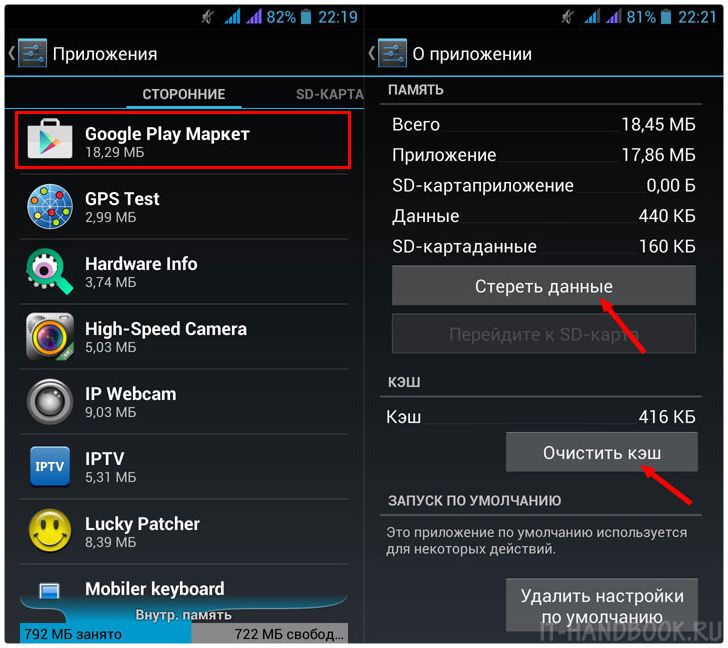 А для тех, которые скачиваются из Google Play, есть и другие методы.
А для тех, которые скачиваются из Google Play, есть и другие методы.
Не запускается приложение. Как исправить
- Например, удаление и повторная установка. Как ни странно, но этот способ является самым эффективным из всех. Из-за постоянных экспериментов Google с методами загрузки софта, который разработчики делят на несколько компонентов, скачиваемых последовательно, иногда установка может производиться некорректно. Поэтому проще всего будет удалить приложение со смартфона, перейти в Google Play и скачать его повторно. Этот способ работает даже на iOS, что и говорить про Android.
- На всякий случай также могу предложить попробовать скачать приложение в виде APK-файла из APKMirror и APKPure – просто откройте любой из этих сайтов, вбейте в поиске название приложения, скачайте его и установите. Оно встанет ровно так же, как если бы вы скачали его из Google Play. Понятия не имею, как это работает, но иногда одна и та же программа могла не работать после загрузки из Google Play, и при этом совершенно исправно функционировала, если я скачивал её со сторонних ресурсов.
 Правда, перед этим нужно разрешить загрузку из ненадёжных источников, ну и помните, что это может быть небезопасно.
Правда, перед этим нужно разрешить загрузку из ненадёжных источников, ну и помните, что это может быть небезопасно.
- Обновление тоже можно смело добавить в список эффективных способов. Я самолично столкнулся с этим на прошлой неделе, когда тестировал 3D-животных из Google на своём Honor View 20. Поначалу трёхмерный зверинец ни в какую не запускался, и я было решил, что дело в блокировках Google. Однако после того как я установил свежее обновление Chrome, всё заработало. Поэтому могу смело рекомендовать данный способ и вам. Просто перейдите в Google Play – «Мои приложения и игры» — «Обновления» и скачайте последний апдейт для проблемного приложения.
Как Google блокирует свои приложения и сервисы на смартфонах Huawei
Если ни один из описанных выше способов вам не помогает – а такое вполне может быть, — очевидно, что проблема на стороне разработчика. Практика показывает, что это случается чаще всего, в чём можно убедиться, почитав отзывы.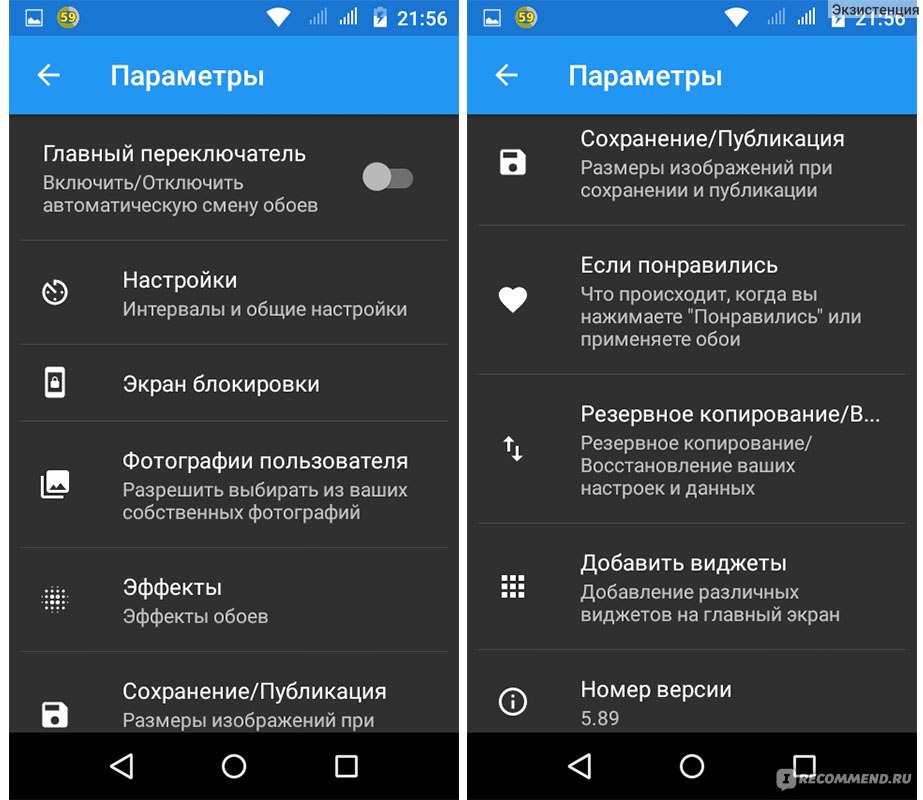 Поэтому, если вам позарез нужно восстановить функциональность приложения, перейдите на его страницу в Google Play, найдите контакты разработчика и сообщите ему о проблеме. Я практически уверен в том, что ваше обращение не останется без внимания, поскольку разработчик в первую очередь заинтересован в том, чтобы его продукт работал исправно и приносил ему деньги.
Поэтому, если вам позарез нужно восстановить функциональность приложения, перейдите на его страницу в Google Play, найдите контакты разработчика и сообщите ему о проблеме. Я практически уверен в том, что ваше обращение не останется без внимания, поскольку разработчик в первую очередь заинтересован в том, чтобы его продукт работал исправно и приносил ему деньги.
Приложения не отображаются на главном экране Android (FIX)
Александр Огнянович
По умолчанию большинство программ запуска помещают все недавно установленные приложения на главный экран. Если вы явно не отключили эту опцию. Теперь некоторые пользователи сообщают, что приложения не отображаются на главном экране их смартфонов Android. Если вы среди них, обязательно проверьте шаги, которые мы перечислили ниже.
Содержание:
- Разрешить отображение приложений на главном экране
- Добавление приложений из ящика на главный экран
- Попробуйте сторонние программы запуска
Почему мои приложения не отображаются на главном экране?
Это может произойти по нескольким причинам.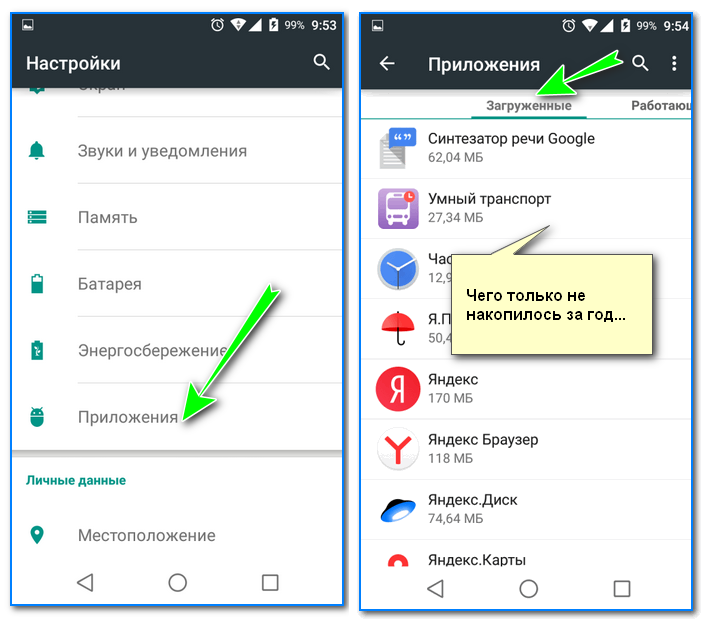 Как мы уже отмечали во введении, возможно, вы отключили параметр отображения новых приложений на главном экране или ваш лаунчер настроен таким образом. Кроме того, есть простой обходной путь. Вы можете легко добавить ярлыки на главный экран из панели приложений.
Как мы уже отмечали во введении, возможно, вы отключили параметр отображения новых приложений на главном экране или ваш лаунчер настроен таким образом. Кроме того, есть простой обходной путь. Вы можете легко добавить ярлыки на главный экран из панели приложений.
1. Разрешить отображение новых приложений на главном экране
Во-первых, убедитесь, что ваша стандартная или сторонняя программа запуска позволяет добавлять новые установленные приложения на главный экран. Обычно в настройках программы запуска или домашнем экране есть параметр, который определяет, будет ли каждое новое приложение, которое вы устанавливаете, помещено на главный экран или нет. Хотя, иногда это скрыто от посторонних глаз.
В большинстве программ запуска просто нажмите и удерживайте пустое место на главном экране и открыть Настройки из контекстного меню . Вы должны увидеть возможность включения или отключения размещения новых приложений на главном экране .
Убедитесь, что опция включена и каждое новое установленное приложение будет отображаться на главном экране. Имейте в виду, что как только основной (по умолчанию) домашний экран заполнится, приложения будут размещены на других экранах (страницах главного экрана) справа (пролистывание влево).
Кроме того, если на главном экране нет панели приложений в качестве опции, вы обязательно найдете все приложения на других домашних экранах. Просто проведите пальцем влево, и вы должны увидеть их.
Если у вас возникли проблемы с панелью запуска системы по умолчанию (например, One UI Home на телефонах Samsung), перейдите в «Настройки» > «Приложения», найдите и откройте панель запуска по умолчанию. Нажмите «Хранилище», а затем очистите данные. Это должно сбросить макет главного экрана до значений по умолчанию.
2. Добавьте приложения из ящика на главный экран
Если некоторые приложения, которые вы недавно установили, не отображаются на главном экране, не беспокойтесь.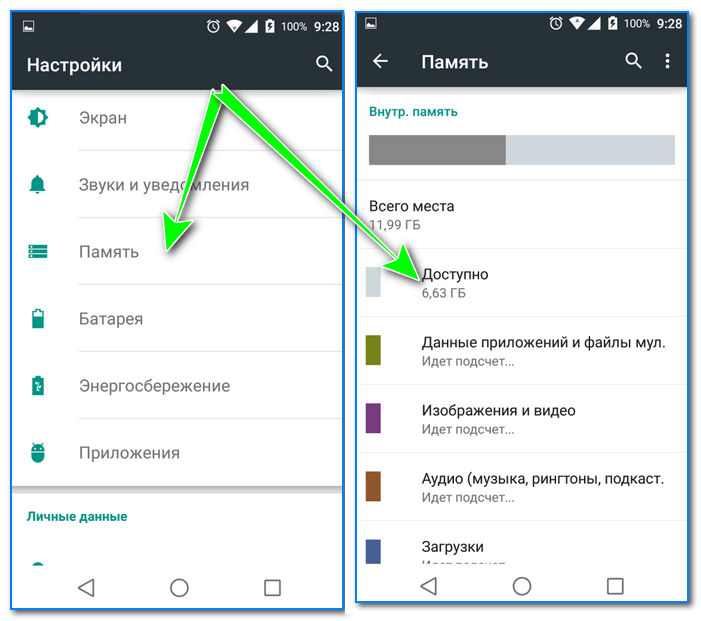 Вы всегда можете добавить их из панели приложений. Если вы не скрыли определенные приложения («Настройки главного экрана» > «Скрыть приложения»), все приложения на вашем устройстве должны отображаться в панели приложений, и вам будет легко найти определенные приложения.
Вы всегда можете добавить их из панели приложений. Если вы не скрыли определенные приложения («Настройки главного экрана» > «Скрыть приложения»), все приложения на вашем устройстве должны отображаться в панели приложений, и вам будет легко найти определенные приложения.
Чтобы добавить приложения из ящика приложений на главный экран, следуйте этим инструкциям:
- Нажмите кнопку ящика или проведите пальцем вверх от главного экрана, чтобы открыть ящик приложений .
- Нажмите и удерживайте на значке приложения, которое вы хотите добавить на дом.
- Когда появится главный экран, просто перетащите значок в любое место на главном экране.
Вот и все. Промойте и повторите для всех приложений, которые вы хотите иметь на главном экране. Если приложения по-прежнему не отображаются на главном экране Android, попробуйте сторонний лаунчер.
3. Попробуйте сторонние программы запуска
Наконец, если стандартная программа запуска не может добавлять приложения на главный экран по какой-то необъяснимой причине, вы можете использовать одну из многочисленных пользовательских программ запуска из Play Store.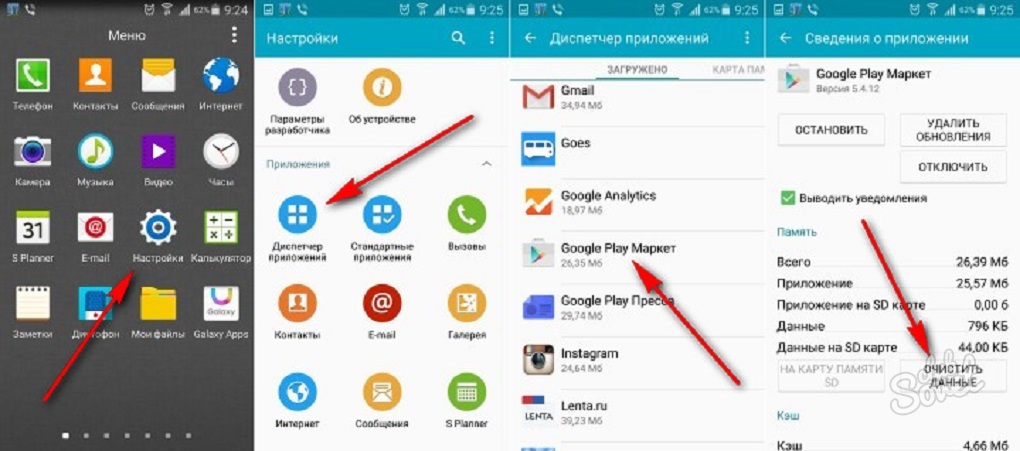
Не говоря уже о том, что программы запуска, такие как Microsoft Launcher или некоторые другие, плохие. Все зависит от вашего видения и предпочтений.
На этом мы можем закончить эту статью. Спасибо за чтение и не стесняйтесь делиться своими мыслями, вопросами или даже альтернативными методами в разделе комментариев ниже. Мы всегда с нетерпением ждем ваших отзывов.
Примечание редактора: Эта статья была впервые опубликована в июле 2021 года. Мы позаботились о том, чтобы она была свежей и точной.
Теги домашний экранАлександр Огнянович
Я в восторге от достижений, и мне всегда любопытно узнать о следующем большом прорыве в индустрии смартфонов и о том, как он изменит нашу жизнь. Жизни, которые уже сильно зависят от этих портативных карманных устройств.
Это основная причина, по которой я начал писать поучительный контент на эту тему для пользователей, которые не так хорошо знакомы со всеми прибамбасами.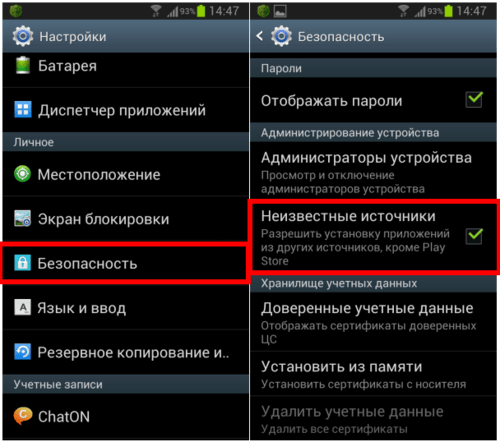
Подпишитесь на нашу рассылку
Если вы только что узнали что-то новое о своем телефоне и хотите узнать об этом больше, подпишитесь на нашу рассылку.
Мы гарантируем 100% конфиденциальность. Ваше имя/адрес электронной почты никогда не будут разглашены.
Android-приложение не отображается на главном экране? Вот почему
Android Android
Автор: Edward
ОпубликованоЕсли значок вашего любимого приложения внезапно пропадает с главного экрана вашего телефона Android, это может быть очень запутанным. Это может не только сбивать с толку, но и довольно неприятно.
Итак, почему приложения исчезают с домашней страницы телефона Android? Что ж, существуют различные причины, которые могут помешать отображению приложения на вашей домашней странице.
Вот несколько способов вернуть отсутствующее изображение на главный экран телефона Android.
Проверьте, установлены ли отсутствующие приложения
Первое, что вам нужно сделать при поиске отсутствующего приложения, — это проверить, установлено ли оно вообще на вашем устройстве.
Во многих случаях пользователи обнаруживают, что приложение больше не установлено на их устройстве. Это значит, что если приложение не было установлено, то иконы в вашем доме не будет.
Вы можете проверить это, зайдя в каталог установленных приложений, который находится в галерее приложений — здесь хранятся все приложения и другие версии приложений.
Если приложения загружены на ваше устройство, вы сможете открыть галерею приложений на главном экране.
Сброс данных начального экрана и панели запуска
Некоторые устройства могут предоставлять вам возможность сбросить макет начального экрана.
Другими словами, у вас есть возможность сбросить домашнюю страницу, чтобы приложения появлялись естественным образом.
Вы можете сделать это с помощью;
- Сначала перейдите в настройки.
- Затем щелкните Приложения (или Диспетчер приложений)
- Затем нажмите «Хранилище», а затем «Управление пространством».
- Наконец, вы сможете сбросить макет главного экрана или очистить данные Launcher, чтобы сбросить страницы главного экрана.
Это должно вернуть ваши приложения в положение по умолчанию, что позволит вам найти все приложения, установленные на вашем устройстве.
Проверьте, хранятся ли отсутствующие приложения в папке app
Могут быть случаи, когда ваши приложения были случайно сохранены в папках на вашем телефоне Android.
Это более вероятно, если вы пытаетесь загрузить и использовать приложения, которых нет в магазине Google Play. Если вы загружаете из сторонних магазинов, файл может храниться в приложении «Папка» на вашем устройстве.
И если у вас есть приложение в папке, вы не сможете выбрать значок приложения на главном экране.
Тем не менее, вы сможете легко найти отсутствующие приложения в своих папках, просто выполнив поиск в папках Android.
Проверить, скрыты ли отсутствующие приложения
Некоторые модели Android позволяют скрывать или замораживать приложения, хотя эта функция становится все реже и реже.
Когда приложение скрыто, оно исчезает с домашней страницы вашего телефона Android — обычно это делается в настройках вашего устройства.
Большинство людей теперь будут использовать скрытие приложений для этого, поскольку более современные телефоны Android не имеют этой функции в своих разрешениях приложений.
Сброс настроек устройства Android до заводских.
В некоторых случаях, если ни один из вышеперечисленных вариантов не сработал, вы можете выполнить сброс настроек вашего устройства до заводских.
Перед началом сброса настроек рекомендуется сделать резервную копию данных вашего телефона Android — очевидно, это вернет ваше устройство к заводским настройкам.
 1 Перезагрузите устройство
1 Перезагрузите устройство Правда, перед этим нужно разрешить загрузку из ненадёжных источников, ну и помните, что это может быть небезопасно.
Правда, перед этим нужно разрешить загрузку из ненадёжных источников, ну и помните, что это может быть небезопасно.
Ваш комментарий будет первым